Microsoft lukitsee jotkin ryhmäkäytäntöasetukset Enterprise-versioihin Windows 10 Anniversary Update -päivityksessä
Tänään huomasimme yllättäen, että Microsoft on salaa muuttanut joidenkin ryhmäkäytäntövaihtoehtojen saatavuutta Windows 10 -versiossa 1607. Windows 10 -versio 1607 "Anniversary Update" on vähentänyt Pro-versiossa olevaa ryhmäkäytäntöä. Pro-version käyttäjillä on vähemmän vaihtoehtoja verrattuna versioon 1511, joten monia käyttöjärjestelmän toimintoja ei voida hallita.
Mainos
Jos avaat ryhmäkäytännön hallintakonsolin ja luet tiettyjen käytäntöasetusten kuvauksen Windows 10 build 14393, huomaat, että alla mainitut vaihtoehdot EIVÄT OLE ENÄÄ SAATAVILLA Windows 10 Pro -käyttäjille. Ne on lukittu vain Enterprise- ja Education-versioihin:
-
Mahdollisuus poistaa lukitusnäyttö käytöstä
Windows 10:ssä lukitusnäyttö näyttää upeat taustat ja hyödyllisiä tietoja, kuten kellon, päivämäärän ja ilmoitukset. Se tulee näkyviin, ennen kuin voit valita käyttäjätilin kirjautuaksesi sisään. Kun lukitset tietokoneen, näet jälleen Lukitusnäytön. Kun olet sulkenut lukitusnäytön, saat sisäänkirjautumisnäytön, jossa todennat. Kun lukitusnäyttöä yhdistetään vähitellen sisäänkirjautumisnäyttöön, Microsoft on poistanut Pro-käyttäjien mahdollisuuden poistaa se käytöstä. Windows 10 -versiossa 1511 voisit poista se käytöstä yksinkertaisella rekisterisäädöllä. Nyt, jos käyttäjä käyttää Windows 10:n Home- tai Pro-versiota, tämä vaihtoehto ei ole käytettävissä.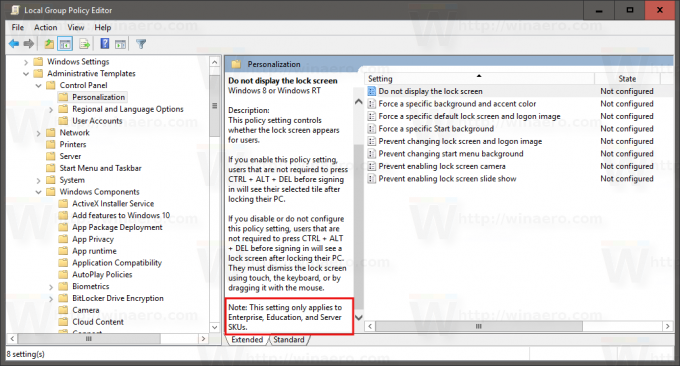
-
Älä näytä Windows-vinkkejä
Sama koskee "Älä näytä Windows-vinkkejä" -ryhmäkäytäntöä, jota voidaan käyttää ohjevihjeiden ja alustavien toast-ilmoitusten poistamiseen käytöstä Windows 10:ssä. Nämä voivat olla erittäin ärsyttäviä kokeneille käyttäjille.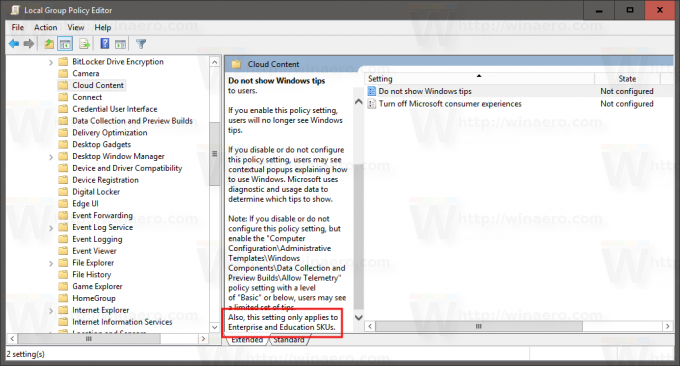
-
Poista Microsoftin kuluttajakokemukset käytöstä
Käyttämällä tätä vaihtoehtoa voit estää Windows 10:tä lataamasta ja asentamasta automaattisesti suositeltuja sovelluksia, kuten Candy Crush Soda Saga, Flipper, Twitter, NetFlix, Pandora, MSN News ja monet muut mahdollisesti ei-toivotut sovellukset ja pelejä. Nyt et voi estää näiden sovellusten lataamista ja asentamista automaattisesti, jos käytät Windows 10 Pro- tai Home-versiota. Käytäntöasetus (tai rekisteriasetus) ei vaikuta näissä painoksissa.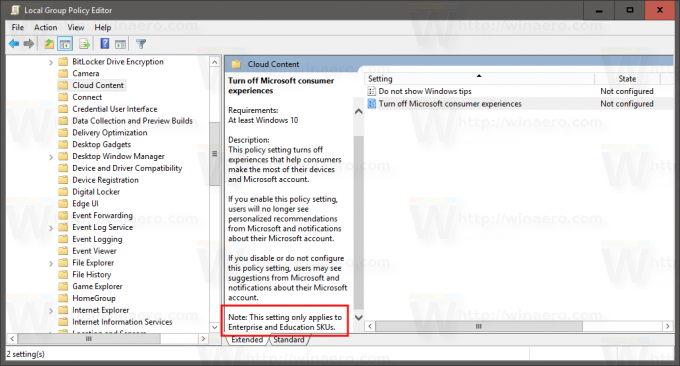 Windows 10 Anniversary Updatesta alkaen voit hallita vain ei-toivottuja sovelluksia Windows 10:n Enterprise- ja Educations-versioissa. Tämä toiminta vahvistettiin, kun päivitin Windows 7 Professional -käyttöjärjestelmän Windows 10 Proksi ja monet ei-toivotut sovellukset asennettiin automaattisesti Storesta.
Windows 10 Anniversary Updatesta alkaen voit hallita vain ei-toivottuja sovelluksia Windows 10:n Enterprise- ja Educations-versioissa. Tämä toiminta vahvistettiin, kun päivitin Windows 7 Professional -käyttöjärjestelmän Windows 10 Proksi ja monet ei-toivotut sovellukset asennettiin automaattisesti Storesta.
On sääli, että Microsoft päätti saada Windows 10 Pron käyttäytymään niin epäammattimaisesti. Nämä muutokset tekevät Pro-versiosta paljon vähemmän houkuttelevan yrityskäyttäjille. Ne, jotka luottavat Windowsiin ammattikäyttöön, joutuvat sietämään satunnaisten sovellusten ja pelien asentamista Storesta työtietokoneeseensa. Tekemällä nämä muutokset Microsoft pakottaa nämä asiakkaat suoraan hankkimaan korkeamman hintaluokan Enterprise- tai Education-versiot, jotka ovat saatavilla vain volyymilisensseillä. Volyymilisensointi ei ole vain kallista, vaan monimutkaista, vaan se edellyttää vähintään tietyn määrän lisenssejä.
Microsoft provosoi niitä, joilla ei ole varaa volyymilisensseihin, piraatoimaan Windows 10:n Enterprise- tai Education-versioita. Nämä versiot näyttävät nyt olevan ainoat versiot, jotka tarjoavat edelleen täyden hallinnan ei-toivottujen sovellusten asentamiseen telemetrian ja yksityisyyttä loukkaavien ominaisuuksien lisäksi. Kaikki muut Windows 10 -versiot toimivat kuin haittaohjelmat.
Mitä mieltä olet näistä muutoksista? Vaikuttavatko ne mielipiteeseesi Windows 10:stä? Odotitko tällaisia muutoksia eri versioissa nyt, kun Windows on palvelu?


